Содержание
Как удалить на YouTube «В ограниченном режиме есть скрытые комментарии к этому видео»
Содержание:
Вы пытаетесь просмотреть раздел комментариев к видео YouTube, но возникает ошибка: «В ограниченном режиме есть скрытые комментарии для этого видео»? Если да, вероятно, вы ищете решение для устранения ошибки.
Многие люди сталкивались с этой ошибкой на YouTube раньше, поэтому вы не единственный, кто с ней сталкивается.
Об ошибке «В ограниченном режиме скрыты комментарии к этому видео» ведется много дискуссий, но большинство из них бесполезны.
В этой статье собраны три решения для исправления ошибки, которые помогли другим.
К концу статьи вы снова сможете просмотреть раздел комментариев к любому видео YouTube.
Почему я получил сообщение об ошибке «В ограниченном режиме есть скрытые комментарии к этому видео»?

Если вы получили сообщение об ошибке «В ограниченном режиме есть скрытые комментарии к этому видео» на YouTube, это означает, что включен ограниченный режим.
Согласно YouTube, когда для Google Workspace или G Suite включен ограниченный режим, пользователи не смогут видеть комментарии к видео.
Если вы ранее включали ограниченный режим для YouTube, раздел комментариев на видео будет скрыт.
Точно так же, если кто-то еще включил ограниченный режим, комментарии к видео также будут скрыты.
Если вы заходите на YouTube из школы, библиотеки или рабочего компьютера, возможно, системный администратор включил для него ограниченный режим.
В этом случае вам необходимо связаться с ними для получения ответов.
YouTube заявил, что пользователи не смогут видеть комментарии к видео, когда для Google Workspace или G Suite включен безопасный режим.
Следовательно, если они ограничили доступ к YouTube, раздел комментариев под видео будет скрыт.
Наконец, если вы подключены к VPN организации, это может ограничивать доступ к YouTube.
Как удалить на YouTube «В ограниченном режиме есть скрытые комментарии к этому видео»
Чтобы удалить «В ограниченном режиме есть скрытые комментарии для этого видео» на YouTube, вам необходимо либо отключить ограниченный режим на вашем устройстве, либо отключить VPN, либо изменить DNS на 8.8.8.8.
Попробуйте отключить ограниченный режим, выключить VPN (если вы подключены к такому) или изменить свой DNS на 8.8.8.8.
Когда на вашем устройстве включен ограниченный режим, комментарии к видео будут скрыты.
Если вы ранее включали ограниченный режим, вы не сможете просматривать комментарии к видео.
Затем, если вы подключены к VPN организации, возможно, они включили ограниченный режим для YouTube.
Точно так же, если вы заходите на YouTube со школьного или библиотечного компьютера, системный администратор мог включить ограниченный режим.
Вот как вы можете использовать эти решения, чтобы удалить «В ограниченном режиме скрытые комментарии к этому видео» на YouTube (подробно).
1. Отключить ограниченный режим
Зайдите на YouTube, выберите свой профиль> настройки> выключить ограниченный режим.
Если вы или кто-то еще в прошлом включили ограниченный режим в режиме YouTube, вам необходимо отключить его, чтобы снова видеть комментарии к видео.
Даже если вы раньше не включали ограниченный режим на YouTube, вам следует еще раз проверить его.
На большинстве устройств вы можете отключить ограниченный режим, перейдя в настройки своего профиля и щелкнув переключатель для него.
Вот как вы можете отключить ограниченный режим для каждого устройства.
Как отключить ограниченный режим на компьютере:
- Щелкните изображение своего профиля в правом верхнем углу экрана.
- Прокрутите вниз до конца меню навигации.

- Выберите «Безопасный режим».
- Отключите ограниченный режим.
Как отключить ограниченный режим на устройстве Android:
- Откройте приложение YouTube.
- В правом верхнем углу экрана нажмите «Еще» (значок с тремя точками).
- Нажмите «Настройки», затем нажмите «Общие».
- Отключите ограниченный режим.
Как отключить ограниченный режим на iPhone:
- Откройте приложение YouTube.
- В правом верхнем углу экрана нажмите на свой профиль.
- Нажмите на Настройки.
- Отключите ограниченный режим.
После того, как вы отключили ограниченный режим, вы снова сможете видеть комментарии к видео.
Однако, если ограниченный режим не включен в первую очередь, вы можете вместо этого использовать следующую пару методов.
2. Отключите VPN.

Если вы подключены к VPN, системный администратор может включить в нем ограниченный режим для YouTube.
Отключение от VPN может помочь удалить ошибку «В ограниченном режиме есть скрытые комментарии для этого видео».
Многие пользователи сообщают, что их VPN-соединение является причиной ошибки.
Если вы используете корпоративный VPN, системный администратор мог включить ограниченный режим на YouTube для всех, кто к нему подключен.
Чтобы убрать ошибку, вам необходимо отключиться от вашего VPN.
После отключения от VPN вы снова сможете просматривать комментарии к видео.
3. Измените DNS на 8.8.8.8.
При изменении DNS на 8.8.8.8 на YouTube будет удалена ошибка «В ограниченном режиме есть скрытые комментарии для этого видео».
8.8.8.8 — это IP-адрес, управляемый Google.
Как правило, если у вас есть проблема с DNS, который вы используете в настоящее время, вы можете переключиться на другой.
В этом случае вы можете попробовать переключить свой DNS на 8.8.8.8, что поможет удалить сообщение «В ограниченном режиме есть скрытые комментарии к этому видео» на YouTube.
Примечание. Перед переключением DNS обязательно запишите или сделайте снимок экрана с текущими адресами серверов.
Если что-то пойдет не так, вы можете вернуться к своему старому DNS.
Вот как вы можете изменить свой DNS на 8.8.8.8 на компьютере с Windows 10:
- Зайдите в Панель управления.
- Откройте Центр управления сетями и общим доступом в разделе «Сеть и Интернет».
- На левой панели нажмите «Изменить настройки адаптера».
- Найдите и выберите Интернет-протокол версии 4 (TCP / IPv4).
- Щелкните по свойствам.
- Выберите «Использовать следующие адреса DNS-серверов».
- Замените предпочтительный и альтернативный DNS-серверы на 8.
 8.8.8.
8.8.8.
После переключения DNS вы сможете видеть комментарии к каждому видео на YouTube.
Кроме того, вам больше не будет предлагаться войти в G Suite.
Заключение
В этой статье вы узнали 3 различных решения для устранения ошибки «В ограниченном режиме скрыты комментарии к этому видео» на YouTube. Ошибка вызвана тем, что на YouTube включен ограниченный режим.
В других случаях это может быть связано с настройками маршрутизатора или сети.
Обратите внимание, что ограниченный режим также можно включить через приложение Family Link.
В этом случае вам необходимо обратиться за помощью к сетевому администратору.
Другой способ решения этой проблемы — использовать другое устройство или переключить соединение.
Если вы используете мобильное устройство, вы можете попробовать переключить подключение с Wi-Fi на мобильные данные и наоборот.
Как включить комментарии в YouTube и почему их отключили
В этой статье разберемся как включить комментарии в YouTube, почему они могут быть выключены и из-за чего началась вся шумиха c отключением.
Как включить комментарии на YouTube
Включить комментарии на YouTube можно в Творческой студии YouTube. Даю 2 способа.
1) Через Классическую студию YouTube — передите по ссылке — только залогиньтесь под нужным аккаунтом.
У вас откроется раздел «Настройки сообщества» — в нем ряд инструментов для работы с пользователями. В самом нижнем блоке находится нужная настройка — убедитесь в том, что у вас активна галочка напротив пункта «Разрешить все комментарии».
Также в этом разделе можно можно заблокировать определенные аккаунты, настроить модерацию комментариев и добавить в черный список оскорбительные слова, также выбрать одно правило для всех комментариев на канале.
2) Через новый интерфейсе YouTube — зайдите в Творческую студию — Настройки канала — и перейдите в раздел Сообщество. Далее все по той же схеме — определите, не отключены ли комментарии и выберите, все ли сразу показывать и в каком порядке.
К большому сожалению, некоторые каналы уже не смогут включить комментарии даже с модерацией (их владельцы будут об этом уведомлены). Например, с января 2020 такими являются детские каналы.
Как включить комментарии под отдельными видео в YouTube
Иногда вы можете обнаружить, комментарии на канале в целом не заблокированы, а вот под отдельными видео все же отключены. Такое бывает, если на вашем канале появились видео с детьми и ютуб их решил защитить отключением комментариев.
Чтобы проверить, отключены комментарии под видео или нет, сначала по предыдущему пункту убедитесь, что на канале разрешены все комментарии. После этого зайдите в редактирование нужного видео в раздел Расширенные настройки (Дополнительные). В этом разделе должен быть активным пункт «Разрешить все комментарии».
К сожалению, даже после совершения всех действий и даже жалоб на аппеляцию YouTube может не вернуть возможность комментирования ваших видео.
Почему отключили комментарии в YouTube
YouTube отключил комментарии под детскими видео, чтобы предотвратить оскорбительное поведение в отношении несовершеннолетних. Видеоблогер MattsWhatItIs снял видео, в котором он нашел «червоточину» YouTube и раскрыл целую сеть педофилов.
Видеоблогер MattsWhatItIs снял видео, в котором он нашел «червоточину» YouTube и раскрыл целую сеть педофилов.
В этом видео он показал, что негодяи под видео с несовершеннолетними на YouTube тайм-кодами отмечают интересные по их мнению места (там же соответствующие эмоджи и комментарии). Видео кажутся безобидными. В них нет оголенных тел или гениталий — на детях показывают массаж, они занимаются гимнастикой, выбражают на камеру или едят мороженное («popsicle challenge»). Но некоторые люди, к сожалению, находят в этом сексуальный подтекст и используют в гнусных целях.
На такое видео можно было отправить жалобу, и на них могли отключить комментарии. Только их монетизация продолжалась и сами видео все так же оставались на видеоплатформе.
Как отреагировал YouTube
Первой реакцией команды YouTube стало отключение комментариев на десятках миллионов подозрительных видео. Это затронуло не только простых пользователей, которые держали на ютубе видео детей в качестве личного архива, а и огромное количество каналов блогеров с детским контентом.
Это затронуло не только простых пользователей, которые держали на ютубе видео детей в качестве личного архива, а и огромное количество каналов блогеров с детским контентом.
Креаторы, соблюдающие Принципы сообщества YouTube, запротестовали. С отключенные комментариями у них исчезла возможности общаться со своей аудиторией, а также серьезно пострадала монетизация творчества в целом.
Ютуб пытался объяснить свои действия и дать решение ситуации, даже опубликовал статью на своем блоге и в Сообществе.
С этого момента комментарии на детских каналах будут отключены и включить комментарии под видео заново можно будет только при условии тщательной модерации. По крайней мере, так было раньше.
Пока ситуация ждала решения, через пару месяцев в сторону YouTube прилетает новое обвинение и штраф на 170 млн долларов — за незаконный сбор данных о детях до 13 лет. Собранная информация использовалась для дальнейшей рекламы несовершеннолетним каких-либо товаров или услуг через инструменты Google, что напрямую нарушает закон о конфиденциальности детей в интернете COPPA. П
П
После этого с января 2020 года для детского контента в YouTube отключены не только комментарии, но и другие «некоторые функции». Если быть честной, то отключено теперь почти все, кроме самой загрузки видео на YouTube и каких-то базовых настроек роликов и канала.
Ссылаясь на статью Справки YouTube, на уровне видео могут быть недоступны:
- автовоспроизведение на главной странице;
- подсказки и конечные заставки;
- логотип канала;
- спонсорство;
- комментарии;
- кнопку «Внести пожертвование»;
- отметки «Нравится» и «Не нравится» в сервисе YouTube Music;
- чат и пожертвования в нем;
- продажа билетов и сувенирной продукции;
- уведомления;
- персонализированная реклама;
- воспроизведение в мини-проигрывателе;
- Суперчат и суперстикеры;
- возможность добавить ролик в обычный плейлист или плейлист «Смотреть позже».

На уровне канала могут быть недоступны:
- спонсорство;
- уведомления;
- записи;
- сюжеты.
Кроме того, теперь АВТОРЫ ОБЯЗАНЫ указывать назначение своих роликов при загрузке каждого видео, чтобы было понятно, кто их может смотреть — а именно «для детей» или «не для детей»:
Такое разделение помогает Ютубу модерировать активность канала. В случае не указания такой информации или указания недостоверных данных Ютюб может наказать канал блокировками видео или наложением штрафных санкций.
Монетизация YouTube после отключения комментариев
Помимо отключения комментариев, видео с несовершеннолетними могут получить ограничение или даже отключение монетизации. Поэтому если вы считаете, что монетизация на вашем канале была отключена ошибочно, то можете подать апелляцию.
Выводы
Детский контент на YouTube всего за несколько лет стал целой эпохой и было очевидно, что нужны рычаги для его регулирования. Но такого поворота не ожидал и не хотел никто.
Но такого поворота не ожидал и не хотел никто.
Отключение комментариев на ютуб, возможно, и поможет сбавить обороты педофилов, и они станут меньше смотреть видео с детьми. Но вместе с комментариями ушли практически все интерактивные опции на видео — а это очень сильно подкосило заработок блогеров.
Пострадала не только прямая монетизация от просмотров — детские блоги лишились большинства рекламных интеграций и контрактов. Рушатся целые бизнесы, и чтобы их сохранить, родители пытаются переориентировать каналы на создание подросткового контента или заводят свои собственные. Возможно, это поможет им как-то занять позиции на YouTube.
Еще одним вариантом для блогеров может стать миграция на другие площадки вроде Instagram или TikTok. Но что именно будет иметь для них наибольший успех, мы узнаем спустя какое-то время.
Статья про комментарии на YouTube, но цепляет куда более глубокую проблематику. Одна из них — стоит ли в текущих условиях заводить детский канал. Я бы точно не рекомендовала это делать с одной лишь целью заработка. Но если ваша истинная мотивация кроется в не реализованном таланте и творческом порыве — стоит пробовать и делать видео, чтобы их увидел мир. А разбираться с комментариями будете после)
Но если ваша истинная мотивация кроется в не реализованном таланте и творческом порыве — стоит пробовать и делать видео, чтобы их увидел мир. А разбираться с комментариями будете после)
Как исправить «Ограниченный режим содержит скрытые комментарии к этому видео». Ошибка
Если вы относитесь к 80 % родителей, чьи дети смотрят YouTube, возможно, вы захотите отфильтровать наиболее экстремальный контент, к которому у них есть доступ. К счастью, есть простое решение — ограниченный режим YouTube.
Что такое ограниченный режим
Ограниченный режим на YouTube позволяет пользователям фильтровать контент на основе названий, описаний видео и возрастных ограничений. Этот режим позволяет родителям контролировать, с каким контентом сталкиваются их дети. Это решение не является полным доказательством. Известно, что нежелательный контент иногда все еще проходит через фильтры, несмотря на то, что этот режим включен.
Фильтрация контента в этом режиме основана на поисковых алгоритмах YouTube.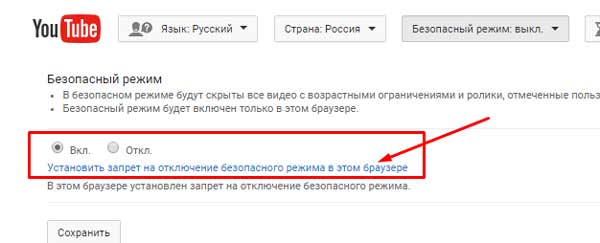 Эти алгоритмы представляют собой автоматизированную систему, которая проверяет контент на соответствие настройкам фильтра. Команда сотрудников YouTube регулярно наблюдает за этим процессом и при необходимости вручную помечает неприемлемый контент.
Эти алгоритмы представляют собой автоматизированную систему, которая проверяет контент на соответствие настройкам фильтра. Команда сотрудников YouTube регулярно наблюдает за этим процессом и при необходимости вручную помечает неприемлемый контент.
Включение ограниченного режима
Активировать ограниченный режим очень просто. Процесс состоит из нескольких основных шагов:
- Нажмите на значок учетной записи в правом верхнем углу на веб-сайте YouTube или в мобильном приложении 9.0016
- Коснитесь переключателя ограниченного режима, чтобы включить его.
Если вы выполнили эти два простых действия, вы находитесь в ограниченном режиме. Чтобы отключить этот параметр, выполните описанную выше процедуру, но снова переключите кнопку ограниченного режима, на этот раз в положение «Выкл.». Это отключает ограниченный режим.
Если у вас возникли проблемы с отключением ограниченного режима, он может быть включен на административном уровне в сети. Свяжитесь с администратором сети для получения дополнительной информации по этому вопросу.
Свяжитесь с администратором сети для получения дополнительной информации по этому вопросу.
Ограниченный режим YouTube зависит от браузера, поэтому его необходимо включать в каждом используемом браузере или устройстве. Если у вас есть проблемы или похожие вопросы, в Справке YouTube есть более подробная информация о включении ограниченного режима.
Почему вы получаете «Ограниченный режим имеет скрытые комментарии для этого видео» Ошибка
Сообщение, похожее на «Ограниченный режим имеет скрытые комментарии для этого видео», указывает на то, что у вас есть ошибка, связанная с ограниченным режимом YouTube. Эта проблема возникает, когда вы просматриваете YouTube в ограниченном режиме или когда системный администратор включил этот режим для сети.
Ограниченный режим отключает все комментарии к видео, в том числе те, которые проходят мимо фильтров. Системные администраторы школ или библиотек обычно включают ограниченный режим в своих сетях. Комментарии в Google Workspace и G Suite также отключены в этом режиме.
Не только в школах и библиотеках обычно включен ограниченный режим, но и на рабочих местах и в компаниях также иногда включают этот режим. Если вы подключены к сети через VPN для работы, системные администраторы могут активировать ограниченный режим.
«Ограниченный режим содержит скрытые комментарии к этому видео» Решения
1. Отключить ограниченный режим
Попробуйте отключить ограниченный режим. Чтобы отключить этот режим на ПК, выполните следующие действия:
- Нажмите на изображение профиля в правом верхнем углу.
- Выберите ограниченный режим.
- Переключить ограниченный режим в выключенное положение.
Чтобы отключить ограниченный режим на iOS, выполните следующие действия:
- Откройте приложение YouTube.
- Коснитесь изображения профиля в правом верхнем углу.
- Нажмите «Настройки».
- Переключить ограниченный режим в выключенное положение.

Чтобы отключить ограниченный режим на Android, выполните следующие действия:
- Откройте приложение YouTube.
- Коснитесь «Еще» (значок из трех точек) в правом верхнем углу экрана.
- Коснитесь «Настройки», затем коснитесь «Основные».
- Переключить ограниченный режим в выключенное положение.
Ограниченный режим YouTube может быть включен, даже если вы не активировали его вручную в прошлом. Если вы получили сообщение «В ограниченном режиме есть скрытые комментарии для этого видео», начните устранение неполадок, убедившись, что ограниченный режим не включен.
Если вы все еще сталкиваетесь с этой проблемой после отключения ограниченного режима, попробуйте еще несколько решений.
2. Отключите VPN
Если вы подключены к VPN, администратор сети может включить ограниченный режим. Это может быть потенциальной причиной этого сообщения, если вы подключены к школьной или рабочей сети через VPN.
Системные администраторы регулярно включают ограниченный режим на YouTube в VPN, чтобы отфильтровать небезопасный для работы контент. Администраторы школьных систем используют ту же практику в образовательных сетях, чтобы не допустить нежелательного материала.
Отключитесь от рабочей или учебной сети VPN. Запустите YouTube и посмотрите, по-прежнему ли у вас возникает эта проблема. Если вы больше не используете VPN, отключили ограниченный режим на YouTube через свое устройство или браузер, вы больше не должны получать это сообщение. Если у вас все еще есть эта проблема, есть еще одно потенциальное решение, которое вы можете попробовать.
3. Измените свой сервер доменных имен (DNS)
Изменение DNS на 8.8.8.8 потенциально может решить эту проблему. Чтобы изменить свой DNS на ПК с Windows 11/10, выполните следующие действия:
- Запустите панель управления, выполнив поиск в левом нижнем углу экрана.
- В разделе «Сеть и Интернет» откройте Центр управления сетями и общим доступом.

- Выберите Интернет-протокол версии 4 (TCP/IPv4).
- Щелкните левой кнопкой мыши на свойствах.
- Выберите «Использовать следующие адреса DNS-серверов».
- В поля предпочитаемого и альтернативного DNS-сервера введите 8.8.8.8.
После изменения DNS вы больше не должны видеть ошибку «Ограниченный режим имеет скрытые комментарии для этого видео» на YouTube.
В сумме
Ограниченный режим YouTube — это мощный инструмент, полезный в нескольких уникальных ситуациях. Родители могут следить за тем, что смотрят дети, а школы и офисы могут отфильтровывать оскорбительные материалы.
Несмотря на свою полезность, ограниченный режим может вызвать некоторые ошибки. Ошибка «В ограниченном режиме есть скрытые комментарии к этому видео» — самая распространенная ошибка. К счастью, есть простые решения для решения этой проблемы. Если три решения, описанные в этой статье, не помогли решить вашу проблему, возможно, проблема связана с вашим маршрутизатором или сетевыми настройками.
Не позволяйте потенциальным проблемам отпугнуть вас от YouTube, воспользуйтесь всем захватывающим контентом, который предлагает платформа, и станьте сенсацией YouTube уже сегодня.
Как исправить «Ограниченный режим скрывает комментарии к этому видео»
Ограниченный режим скрывает потенциально опасные и неуместные комментарии под видео на YouTube. Когда вы хотите прочитать раздел комментариев под определенным видео на YouTube и видите сообщение «Ограниченный режим имеет скрытые комментарии для этого видео», это может означать две вещи. Безопасный режим либо включен в вашей учетной записи YouTube, либо системный администратор включил его для всей сети.
В этой статье мы покажем вам, как отключить ограниченный режим на YouTube в различных браузерах и на различных устройствах.
В ограниченном режиме скрыты комментарии к этому видео – Firefox
YouTube разработал функцию ограниченного режима для защиты несовершеннолетних от неприемлемого контента, чтобы поддерживать безопасную среду на этой платформе. Несмотря на то, что неприемлемый или вредоносный контент обычно удаляется очень быстро, иногда он может проскользнуть через систему. YouTube предупреждает вас, что ни один фильтр не является точным на 100%.
Несмотря на то, что неприемлемый или вредоносный контент обычно удаляется очень быстро, иногда он может проскользнуть через систему. YouTube предупреждает вас, что ни один фильтр не является точным на 100%.
Если вы переходите к разделу комментариев к видео на YouTube и видите «Ограниченный режим имеет скрытые комментарии для этого видео», это означает, что вам необходимо отключить ограниченный режим, чтобы получить доступ к комментариям. Ограниченный режим не только может запретить вам читать раздел комментариев, но также может отключить видео на YouTube. Обычно это относится к живым видео на YouTube, где новые комментарии могут появляться каждые полсекунды.
Функция ограниченного режима YouTube по умолчанию отключена. Если вы используете чужой компьютер или просматриваете видео YouTube на школьном или библиотечном компьютере, возможно, системный администратор включил ограниченный режим. Если вы используете корпоративный компьютер, возможно, вы не сможете просматривать комментарии YouTube, поскольку для Google Workspace или G Suite включен ограниченный режим.
Чтобы отключить ограниченный режим на YouTube в Firefox, вам нужно сделать следующее:
- Откройте Firefox на своем компьютере и перейдите на YouTube.
- Войдите в свою учетную запись YouTube, если вы еще этого не сделали.
- Нажмите на изображение своего профиля в правом верхнем углу экрана.
- Перейдите на вкладку «Ограниченный режим: вкл.» в раскрывающемся меню.
- Переключите переключатель «Активировать ограниченный режим», чтобы он стал серым.
- Обновите страницу.
- Вот и все. Когда вы вернетесь к видео на YouTube, вы сможете увидеть все комментарии под ним.
Имейте в виду, что отключение ограниченного режима будет применяться только к этому конкретному браузеру. Если ограниченный режим был настроен в нескольких браузерах, вам нужно будет повторить эти шаги для всех из них. Поскольку ограниченный режим может быть включен пользователем или администратором, зависит, сможете ли вы отключить его или нет. Если администратор включил ограниченный режим на вашем устройстве, только он может отключить его.
Если администратор включил ограниченный режим на вашем устройстве, только он может отключить его.
В ограниченном режиме скрыты комментарии к этому видео – Chrome
Теперь, когда вы отключили ограниченный режим на YouTube в Firefox, давайте посмотрим, как вы сделаете это в Chrome. Включение этой функции займет у вас всего минуту или около того. Чтобы увидеть, как это делается, выполните следующие действия:
- Запустите Google Chrome на своем компьютере.
- Перейдите на YouTube и войдите в свою учетную запись.
- Нажмите на изображение своего профиля в правом верхнем углу экрана.
- Перейдите на вкладку «Ограниченный режим: Вкл.» в меню.
- Нажмите «Активировать ограниченный режим», чтобы отключить эту функцию.
- Обновите страницу.
Вы заметите, что раздел комментариев мгновенно станет доступен под видео на YouTube.
Как упоминалось ранее, если вы используете компьютер в школе, на работе, в университете или в библиотеке, вы не сможете самостоятельно отключить ограниченный режим.


 8.8.8.
8.8.8.

